Cara Memasang Panel Web Centos di CentOS, Redhat dan Cloudlinux
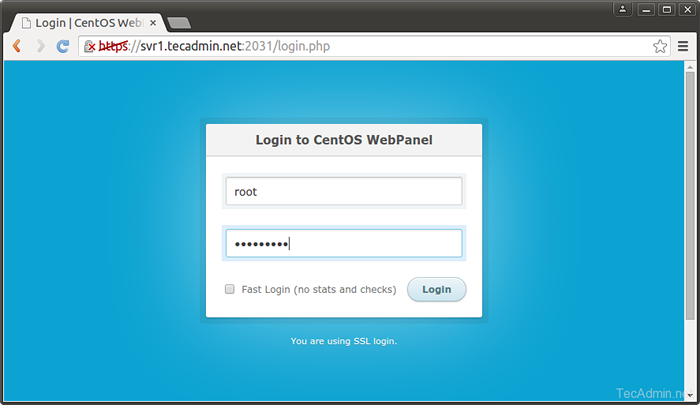
- 2492
- 400
- Dale Harris II
Panel Web CentOS Pendek kata CWP adalah panel kawalan hosting web percuma yang direka oleh pelayan pengurusan mudah (berdedikasi & vps) tanpa perlu menggunakan konsol ssh. Ini berfungsi untuk pengagihan berasaskan rpm sahaja. Untuk menggunakan panel kawalan ini, anda mesti mempunyai sistem operasi CentOS, RHEL atau CloudLinux di pelayan anda. CWP Menyediakan Alat Mudah untuk Menghijrah Akaun Dari Pelayan CPanel ke CWP dengan beberapa klik.
Artikel ini akan membantu anda memasang CentOS Web Panel CentOS/RHEL & CloudLinux Systems.
Langkah 1 - Keperluan Sistem
Untuk memasang panel web CentOS, sistem anda mesti mempunyai minimum 512MB RAM untuk pelayan 32bit dan RAM 1024MB untuk pelayan 64-bit. Panel Web CentOS menyokong CentOS 6, Redhat 6 atau Cloudlinux 6.
Langkah 2 - Kemas kini sistem anda
Sebelum memulakan pemasangan CWP, pasangkan beberapa pakej yang diperlukan dan kemas kini semua pakej pada sistem dengan arahan di bawah.
yum memasang kemas kini wget yum
Setelah menyelesaikan kemas kini, reboot pelayan anda sekali.
Reboot
Langkah 3 - Pasang Panel Web CentOS
Sekarang mulakan pemasangan CWP pada sistem anda. Muat turun skrip pemasangan dari laman rasmi CWP menggunakan arahan berikut.
cd/usr/local/src wget http: // centos-webpanel.com/cwp-latest
Sekarang, cuma laksanakan CWP-Latest skrip untuk memulakan pemasangan. Proses ini mungkin mengambil masa yang lama mengikut kelajuan internet dan konfigurasi pelayan.
SH CWP-Latest
Pada akhir pemasangan anda akan mendapat mesej seperti di bawah.
###########################cwp dipasang##################### ########### pergi ke centos webpanel admin gui di http: // server_ip: 2030/http: // 11.22.33.44: 2030 SSL: https: // 11.22.33.44: 2031 --------------------- Nama Pengguna: Kata Laluan Root: Kata Laluan Root Server SSH MySql Kata Laluan Root: JRRHSLSTPJA6 ############## ########################################## centos web panel mailserver pemasang ############################################### ####### ssl name cert (hostname): svr1.Tecadmin.Net SSL Cert File Lokasi/ETC/PKI/TLS/Private | Certs ################################################################################################################le #################### Emas untuk bantuan: www.Centos-WebPanel.com Tulis butiran log masuk dan tekan Enter untuk Reboot Pelayan! Tekan Enter untuk Reboot Pelayan!
Persediaan pemasangan CWP Post
Pada peringkat ini, anda telah berjaya memasang CWP pada sistem anda. Sekarang log masuk ke Centos Web Panel Admin GUI menggunakan salah satu URL berikut.
URL tidak selamat: http: // server-ip: 2030/
URL selamat: https: // server-ip: 2031/
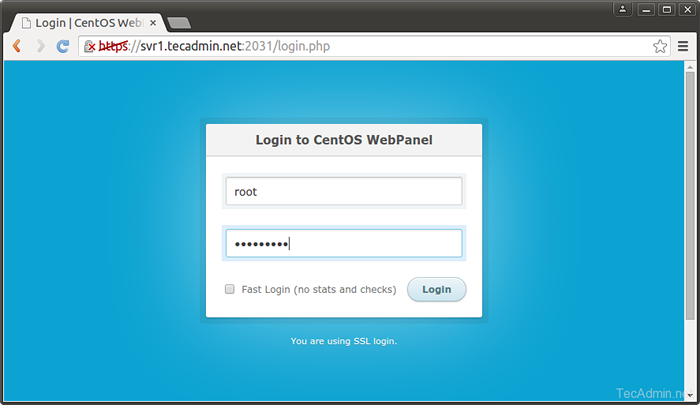
Sekarang lengkapkan langkah berikut
1 - Persediaan E -mel Root dan Dikongsi IP
Selepas log masuk ke CWP, pergi ke Tetapan CWP >> Edit tetapan. IP Dikongsi yang dikonfigurasikan mestilah IP awam yang sah yang dikonfigurasikan di pelayan anda. Ini akan dikongsi oleh semua akaun hosting bersama di pelayan.
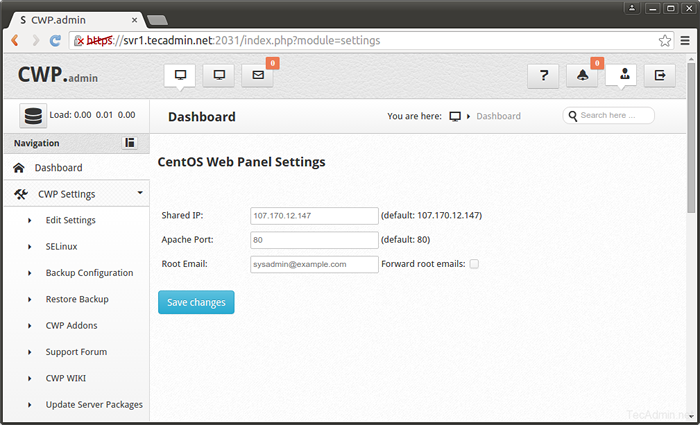
2 - Nameservers Persediaan
Sekarang pergi ke Fungsi DNS >> Edit Nameservers IPS dan konfigurasikan nameservers anda seperti skrin di bawah.
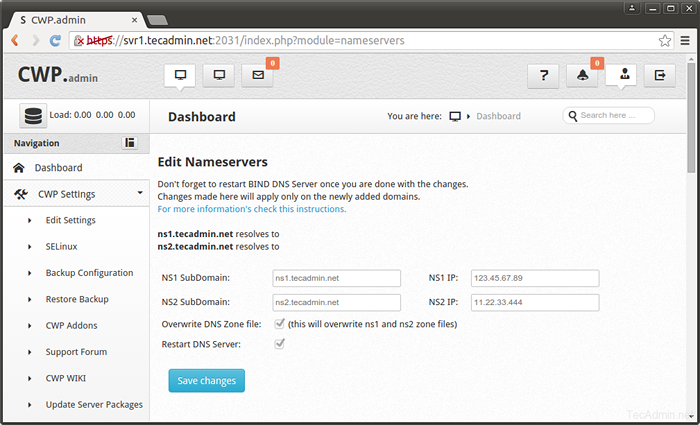
3 - Pakej hosting persediaan
Pemasang CWP Buat pakej lalai untuk anda mulakan. Anda hanya boleh mengedit pakej itu atau membuat pakej baru mengikut keperluan hosting anda. Untuk membuat pakej baru sampai ke Pakej >> Tambah pakej.
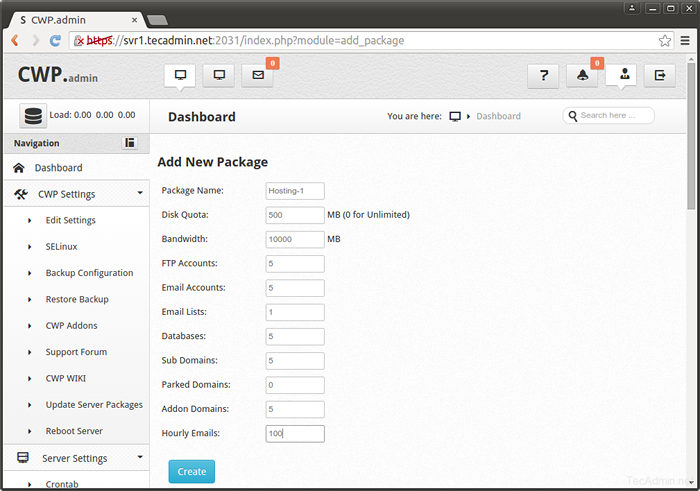
Anda semua telah selesai! Mari nikmati hosting dengan Centos Web Panel.
- « Cara Memasang Apache, MySQL, PHP (Lampu) di CentOS/RHEL 7
- Cara Memasang Kernel Terkini di Ubuntu & Linux Mint »

